안녕하세요. 건축하는 언니입니다.
다들 작업하던 와중에 키보드를 잘 못 눌러서 창들이 사라지는거 많이 경험했을거에요.
그래서 오늘은 캐드 명렁어를 실행할 수 있는 명령창과
객체들의 특성을 조절할 수 있는 특성창에 대해서 포스팅해볼려고 해요.
<캐드 명령창>
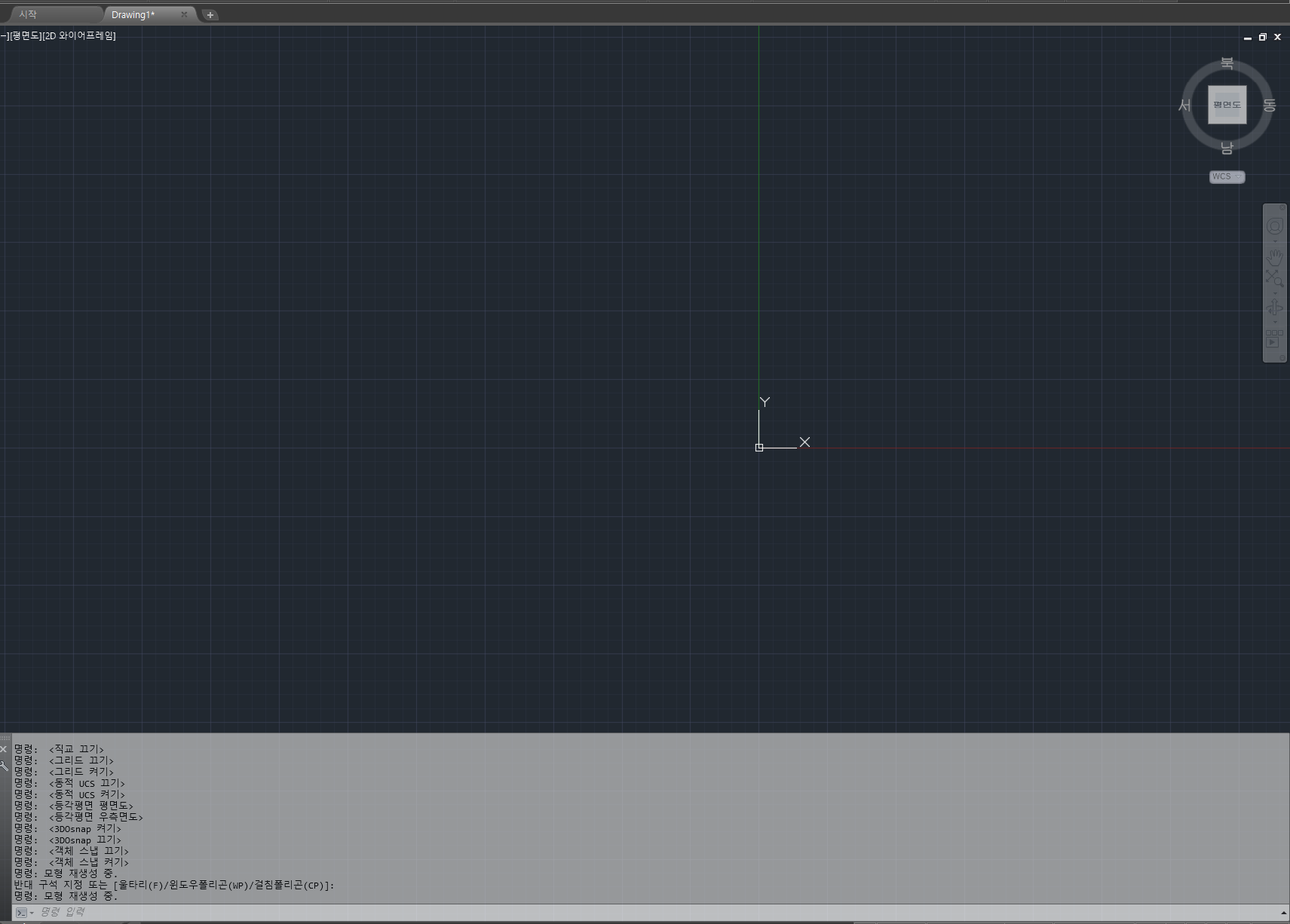

위 사진의 아래에 있는 회색바탕의 창을 명령창이라고 하는데요.
명령어를 실행할 때 이용하는 창이에요.
명령창의 단축키는 키보드 맨 위에 있는 'F2'에요.
계속 한번씩 누르면 켜고 끄기를 반복할 수 있답니다.
그리고 명렁창의 크기를 조절하는 방법은
마우스 커서를 명령창 테두리 주변에 갖다대면
'↔' 이런 모양이 나오는데요. 이 때 클릭을 한 상태로 드래그하면서 크기조절 해주시면 돼요.
명령창을 이동하고 싶으신 분들은
명령창 좌측에 일자로 된 진한 회색바가 있죠?
그걸 클릭해서 원하시는 곳으로 마우스로 드래그하면 끝이에요!
<캐드 특성창>
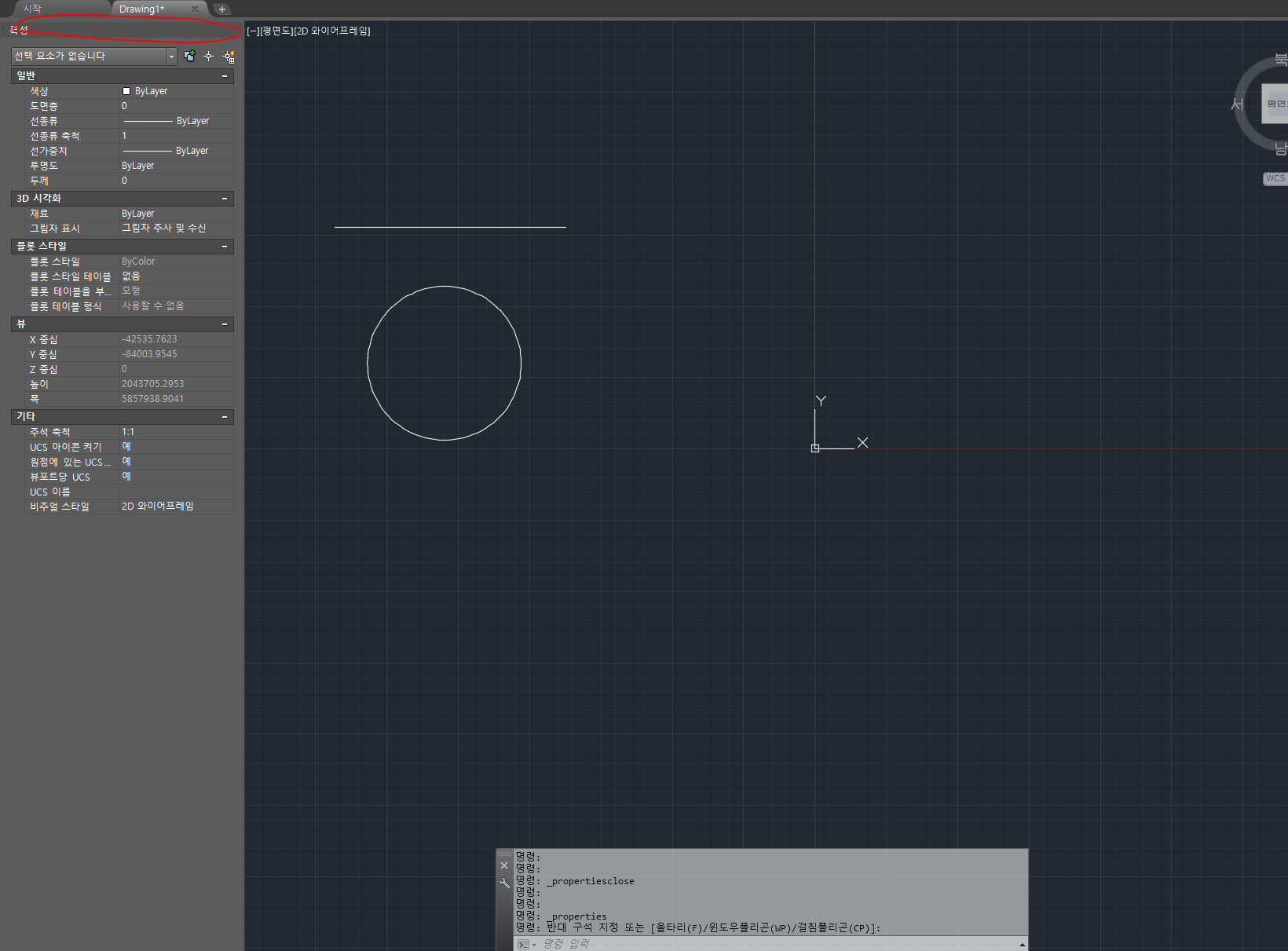
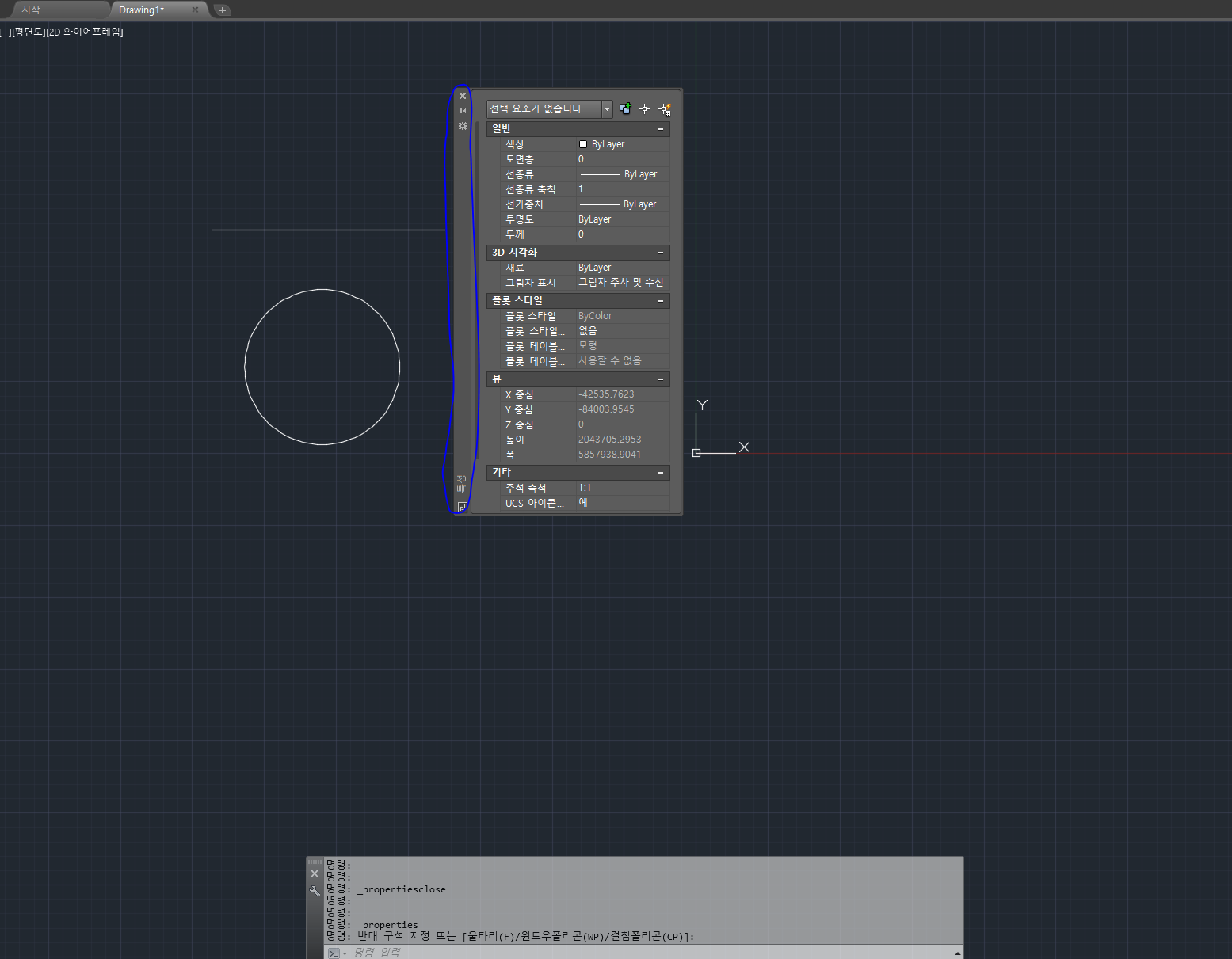
객체들의 특성을 한번에 알아볼 수 있는 특성창인데요.
여기서 선종류나 레이어종류, 색상 등을 바꿀 수 있어요.
특성이 궁금한 객체를 클릭해주면
창에 바로바로 정보가 떠요.
특성창의 단축키는 'Ctrl + 1' 입니다.
이것 또한 계속 클릭하면 켜고 끄기를 반복할 수 있어요.
특성창 크기조절은 명령어창에서 알려드렸던 것처럼
마우스 커서를 특성창 테두리에 대고 '↔' 이런 모양이 나올 때
클릭을 한 상태로 드래그하면서 크기조절 하면 됩니다.
마지막으로 특성창 이동은
위에 사진에 있는 빨간색과 파란색 구역을 마우스 드래그로 자유자재로 옮기시면 끝!
오늘 간단한 내용을 올려봤어요.
이 간단한 내용이 실무할 때는 자주 사용된답니다.
다음에 또 알찬 내용으로 돌아올게요~
[All About 건축하는 언니]
* 인스타그램 ID: jeong._.nee (https://www.instagram.com/jeong._.nee/)
* 유튜브 ID: 졍니JeongNee (https://www.youtube.com/channel/UC--w04IDh6FKd_wf7WVU2_g/)
* 티스토리 블로그 ID: 건축하는 언니 (j-nee.tistory.com/)
* 네이버 블로그 ID: 건축하는 언니 (https://blog.naver.com/kks01154/)



